1. Scrapy 소개 및 설치 > 1-3. Scrapy 설치하기
Scrapy 설치하기
Scrapy는 비교적 크기가 크고 복잡하기 때문에 pip 명령어로 설치한 뒤 버전 충돌, 의존 문제 등 해결하기 어려운 문제에 빠지는 경우가 많습니다. (저희 수준에서는 별 문제가 없긴해요 🤣)
그래서 Scrapy 설치는 가상환경 사용이 추천됩니다. 본인 컴퓨터에 직접 설치해도 되지만! 우리는 아나콘다(anaconda)를 사용할거예요. 아직 설치하지 않으셨다면 다음 글을 참고해 주세요.
💡 개념잡기: 아나콘다(anaconda)란?
아나콘다(anaconda)란, 세계적으로 많이 쓰이는 데이터 사이언스 분야의 파이썬 / R / JAVA 등의 프로그래밍 언어 패키지 소프트웨어로, 프로그래밍 언어들의 의존성 및 버전 등의 문제 발생을 줄이도록 설계되어 있으며, 전용 가상환경을 제공합니다.
기존에 따로 파이썬을 설치하신 적이 있다면, 해당 글의 '[그림 46-7] 아나콘다의 경로를 환경 변수의 PATH에 추가할지 설정하는 화면'을 주의깊게 읽어주세요. 환경 변수 설정을 잘못하면 jupyter notebook 사용에 문제가 생깁니다 😢
📖 참고하기: 가상환경이란?
가상환경이 무엇인지 궁금한 분들은 아래 글을 참고해보세요. '아, 이런거구나~' 정도의 느낌만 가져가시면 됩니다.
Scrapy는 터미널 환경에서 작업해야 합니다.
-
1 - Window 사용자
아나콘다 설치가 완료됐다면
Anaconda Powershell Prompt를 실행해주세요.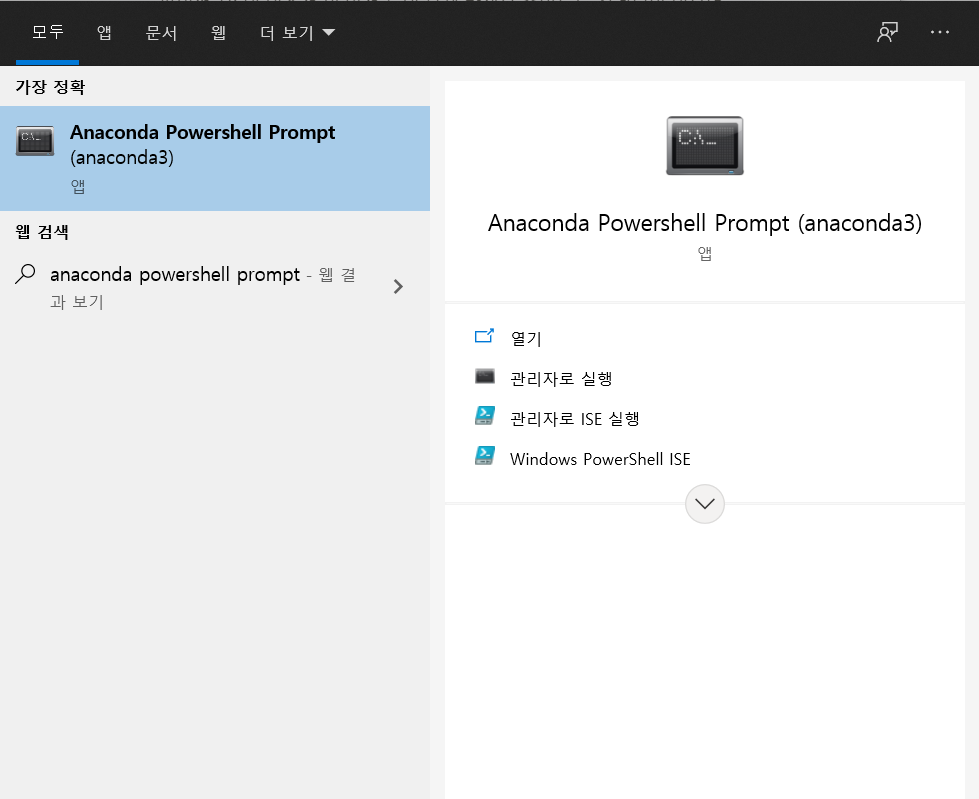
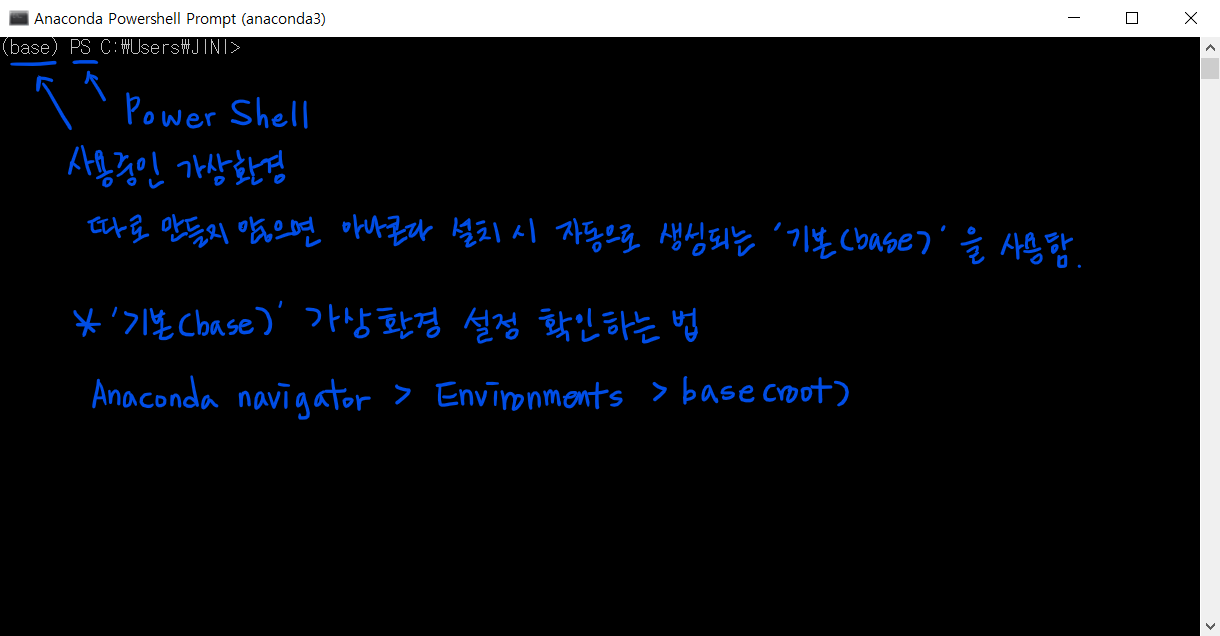
(추천하지 않음) jupyter notebook을 실행한 뒤, Terminal을 실행해도 됩니다.
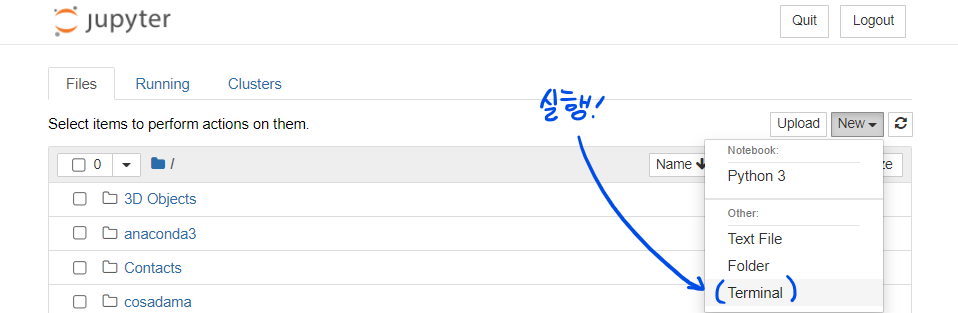
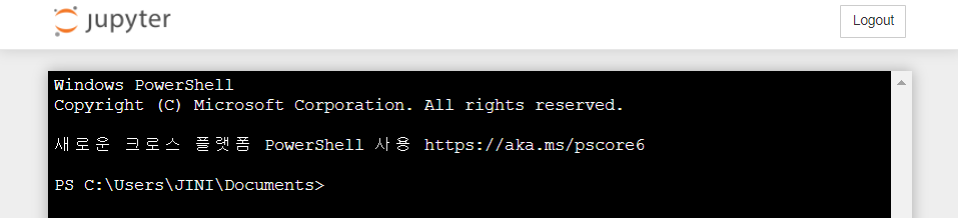
-
2 - 1 - Mac 사용자 - conda base 가상환경 (by. 김윤진)
아나콘다 설치가 완료됐다면
터미널 프로그램을(Terminal, iTerm2 등) 실행해주세요.conda activate base를 입력해 아나콘다 가상환경을 활성화합니다. (base)가 뜨면 성공이에요.
(아나콘다 가상환경을 비활성화하려면 conda deactivate base를 하면 됩니다.)

📖 참고하기: Mac 아나콘다 가상환경 생성/삭제/activate/deactivate
macOS 사용자분들은 아래 글의 3. 가상환경 활성화(activate) 부분을 참고해보세요 🤔
-
2 - 2 - Mac 사용자 - pipenv 가상환경 (conda base가 작동하지 않을 경우) (by. 박하람)
-
Homebrew 설치하기 [intel mac 사용자] ternimal 창을 열고 아래 복붙하여 homebrew 설치
$ /bin/bash -c "$(curl -fsSL https://raw.githubusercontent.com/Homebrew/install/HEAD/install.sh)"[m1 사용자] ternimal 창을 열고 아래 복붙하여 homebrew 설치
$ /usr/bin/ruby -e "$(curl -fsSL https://raw.githubusercontent.com/Homebrew/install/master/install)"중간에 비밀번호를 입력하는 등의 과정이 있으니 참고할 것. 이후에는 cask 설치해주기
$ brew install cask -
현재 상태 점검하기
맥은 python2와 python3가 내장되어 있습니다. 본인의 맥에 존재하는지 검색해주세요.
$ python --version Python 2.7.15 $ python3 --version # 만약 설치하지 않으셨으면, 오류가 발생합니다. 특별한 이유가 아니라면 Python3 를 사용해 주세요 Python 3.7.1파이썬3이 설치되지 않았다면, python3를 설치해주세요.
$ brew install python3 -
pipenv 설치하기
아래 명령어 입력
$ brew install pipenv -
pipenv로 가상환경 준비하기
가상환경을 열고 싶은 폴더에 들어가서 아래 명령 치기
$ cd [원하는 폴더] $ pipenv --three #python3 설치 -
가상환경 시작하기
$ pipenv shell작업 시작 전에 항상 위의 명령어를 실행시켜주기. 위의 명령을 실행한 상태에서 아래 명령을 시작하기
$ pipenv install scrapy설치가 잘 됐다면 완성! 항상
pipenv shell입력하고 실행해야 한다는 것 잊지말기. -
가상환경에서 scrapy 잘 설치됐는지 확인하기
$ exit $ scrapy가상환경을 종료한 상태에서 scrapy에 대한 설치가 없다고 나오면 잘 설치된 것
$ pipenv shell $ scrapy이렇게 다시 가상환경을 열었을 때 scrapy가 잘 작동하면 가상환경 잘 설치한 것!
위의 과정을 마친 후, 터미널에 pip install scrapy를 입력해 Scrapy를 설치합니다.
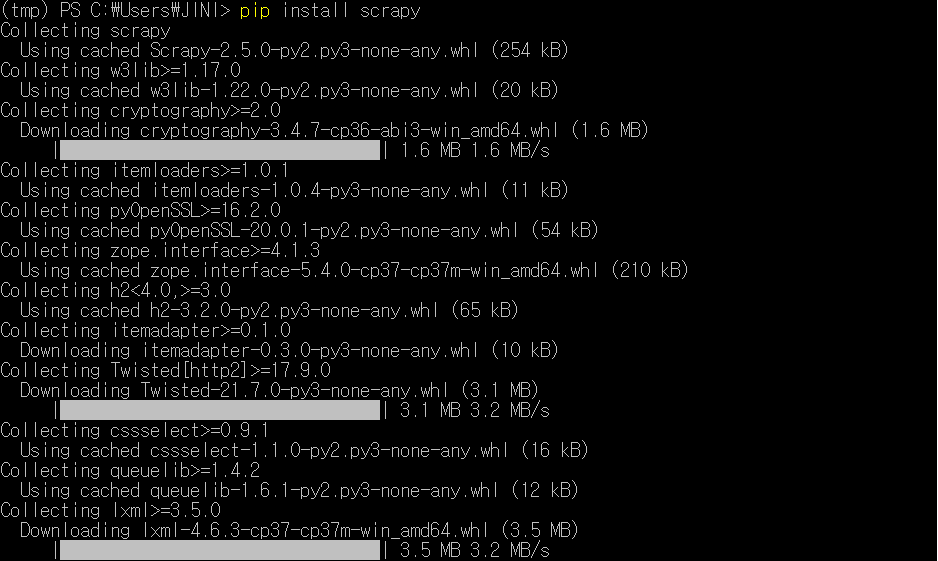
📖 참고하기: Window vs. Mac 명령어 차이
터미널에서 사용되는 명령어는 운영체제가 Window/Mac이냐에 따라 약간의 차이가 있습니다.
(명령어 차이는 Window의 명령 프롬프트(cmd)에만 해당되는 내용이며, Windows Powershell은 아래 명령어를 모두 사용할 수 있습니다.)
명령어 Window(cmd) Mac 경로 변경 cd(cd.. : 상위 폴더로 이동) cd(cd.. : 상위 폴더로 이동) 현재 내 경로 위치 찾기 cd pwd 현재 디렉토리 안에 있는 파일 확인 dir ls 터미널 화면 클리어 cls clear Scrapy 도움말 scrapy / scrapy-h scrapy / scrapy-h 📖 참고의 참고하기: Mac/Window 터미널 명령어 모음
명령어에 대해 더 알고싶다면 아래 글을 참고해보세요 😎
2022년 11월 18일